Программное обеспечение Epson Scan – это инструмент, который обычно поставляется с принтерами и сканерами Epson. Однако, возникают случаи, когда пользователи хотят удалить эту программу с компьютера по различным причинам. В этой статье мы рассмотрим, как безопасно и быстро удалить программу Epson Scan, чтобы освободить место на жестком диске и повысить производительность компьютера.
Процедура удаления программы Epson Scan включает несколько шагов, которые следует выполнить внимательно, чтобы избежать нежелательных последствий. Мы подробно разберем каждый шаг и предоставим инструкции о том, как правильно удалить эту программу с помощью стандартных инструментов операционной системы Windows.
Помните, что перед удалением программы Epson Scan, рекомендуется создать резервную копию важных данных и проверить, сохранены ли все необходимые настройки и файлы. Также необходимо убедиться, что нет незавершенных задач сканирования или печати, чтобы избежать потенциальных ошибок при удалении программы Epson Scan.
Инструкция по удалению программы Epson Scan

Шаг 1: Нажмите на кнопку "Пуск" и выберите "Панель управления".
Шаг 2: В разделе "Программы" выберите "Удаление программы".
Шаг 3: Найдите в списке программу Epson Scan и щелкните по ней правой кнопкой мыши.
Шаг 4: Выберите опцию "Удалить" и следуйте инструкциям деинсталлятора.
Шаг 5: После завершения процесса удаления перезагрузите компьютер.
После выполнения этих шагов программа Epson Scan будет удалена безопасно и быстро.
Шаг 1. Подготовка к удалению

Перед тем как начать удаление программы Epson Scan, убедитесь, что у вас есть все необходимые данные для последующей установки или переустановки программы, если это понадобится. Также рекомендуется закрыть все открытые программы и сохранить все работающие документы, чтобы избежать потери данных.
Шаг 2. Удаление программы Epson Scan

1. Откройте Панель управления.
- Нажмите на кнопку "Пуск" в нижнем левом углу экрана.
- Выберите "Панель управления" в меню программ.
2. Перейдите в раздел "Программы" или "Программы и компоненты".
- Найдите и выберите "Программы и компоненты".
3. Найдите в списке программу Epson Scan.
- Прокрутите список приложений и найдите "Epson Scan".
4. Нажмите на кнопку "Удалить" или "Изменить/Удалить".
- Подтвердите действие и дождитесь завершения процесса удаления.
- Перезагрузите компьютер, если система запросит это после удаления программы.
Шаг 3. Очистка системы от остатков
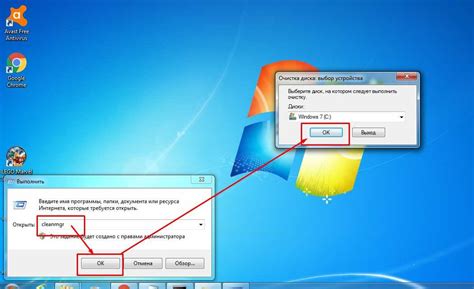
После удаления программы Epson Scan может остаться мусор в системе, который следует очистить для полной чистоты. Выполните следующие действия:
| 1. | Откройте Панель управления. |
| 2. | Перейдите в раздел "Программы и компоненты" или "Установка и удаление программ". |
| 3. | Найдите все оставшиеся файлы и записи, связанные с Epson Scan, и удалите их. |
| 4. | Очистите временные файлы и кэш, используя специальные программы для очистки системы. |
Шаг 4. Перезагрузка компьютера и проверка результатов
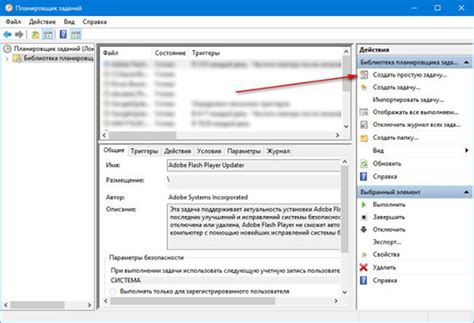
После завершения процесса удаления программы Epson Scan убедитесь, что все файлы и папки, связанные с приложением, были удалены.
- Перезагрузите компьютер, чтобы завершить процесс удаления и обновить систему.
- После перезагрузки проверьте, что программы Epson Scan больше нет в списке установленных программ на вашем компьютере.
- Также рекомендуется выполнить сканирование компьютера с помощью антивирусного программного обеспечения, чтобы убедиться, что система не заражена вредоносными программами.
Вопрос-ответ

Как удалить программу Epson Scan безопасно и быстро?
Для удаления программы Epson Scan безопасно и быстро, следует выполнить несколько простых шагов. Сначала откройте Панель управления в операционной системе Windows. Затем найдите раздел "Программы и компоненты" или "Установка и удаление программ". Найдите в списке программу Epson Scan, выберите ее и нажмите кнопку "Удалить". Следуйте дальнейшим инструкциям на экране. После завершения процесса удаления перезагрузите компьютер, чтобы изменения вступили в силу.
Какие возможные проблемы могут возникнуть при удалении программы Epson Scan?
При удалении программы Epson Scan могут возникнуть различные проблемы, такие как: неправильное удаление файлов, ошибки в системном реестре, конфликты с другими программами и т. д. Чтобы избежать этих проблем, рекомендуется использовать специальные удаление программ, которые очистят все ассоциированные файлы и записи в системном реестре. Также важно следовать инструкциям по удалению программы, чтобы избежать нежелательных последствий.
Что делать, если я не могу удалить программу Epson Scan стандартным способом?
Если вы не можете удалить программу Epson Scan стандартным способом через Панель управления, попробуйте воспользоваться специализированными программами для удаления ПО, например, Revo Uninstaller или Geek Uninstaller. Эти программы помогут удалить программу Epson Scan полностью, включая все файлы и записи в системном реестре. Также вы можете обратиться за помощью к специалистам технической поддержки Epson для индивидуального решения проблемы.



